Дисковете в OS X са един начин за пакетиране на файлове за разпространение или съхранение на външни носители и тъй като те имитират поведението на оптичните дискове като DVD, те обикновено се използват от разработчиците, за да разпространяват инсталациите, които могат да се изтеглят за техните приложения.
Макар и удобен за дистрибуция на файлове, можете също да използвате дискови изображения като контейнери за съхраняване на различни файлове на вашата система или на локален мрежов сървър, особено ако използвате техните програми за криптиране, за да ги защитите с парола. По този начин съдържанието на изображението ще бъде достъпно само за вас.
Изображения с дискове могат да бъдат създадени в Disk Utility, като щракнете върху бутона "Ново изображение" в лентата с инструменти на Disk Utility. Когато това е направено, можете да зададете размера на изображението и опциите за шифроване.
Когато сте готови, изображението ще се създаде и монтира, което ви позволява да копирате файлове в него; въпреки това, може да забележите, че по подразбиране размерът на изображението е същият, както при създаването му, така че ако сте създали изображение с размер 1 GB, тогава файлът с изображение ще бъде 1GB.
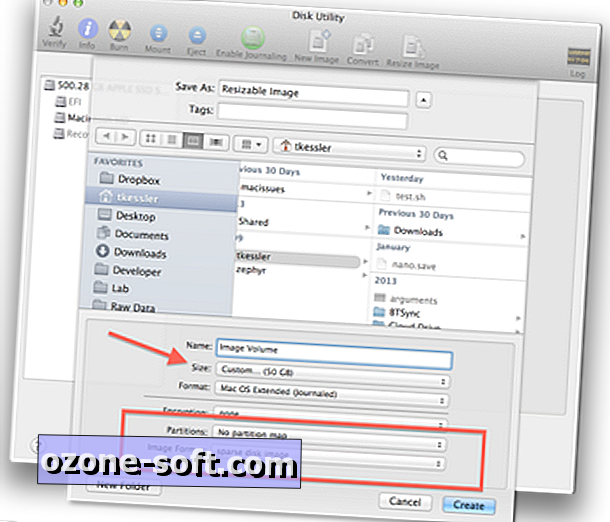
Макар това да изглежда логично, може да не е желателно. Може би сте искали изображението да съдържа до 1GB данни, но не винаги да е 1GB на диск и вместо това да започнете с по-малък размер и да растете само с размера на елементите, които поставяте в него.
За щастие това може да се направи, като се използва един от двата метода:
- Разредено или разпръснато изображение без разделителна схема
Типовете изображения на Apple "sparse" и "sparsebundle" са динамично преоразмеряващи се изображения, а ако създадете такъв без схема на дял, те ще започнат с размера на файловете, които поставяте в тях, и растат с добавянето на още файлове, до максималния размер, който сте задали при създаването на изображението. Просто изберете или "рядко" или "sparsebundle" от менюто "Image Format", когато създавате изображението, и след това изберете "No Partition Map" от менюто "Partitions".
- Използвайте компресирани дискови изображения
Вместо да избирате "рядък" или "разпръснат" за типа на изображението, изберете една от компресираните опции. Това не само ще увеличи размера на изображението със съдържанието му, но и ще го направи по-малък от съдържанието, което съхранявате в него, тъй като те ще бъдат компресирани. Имайте предвид, че компресията зависи от типа на компресирания файл, така че ако имате куп zip файлове или mpeg4 филми, които вече са силно компресирани, може да не забележите голяма полза; ако обаче имате само текстови файлове, може да видите, че те стават силно компресирани.
Въпроси? Коментари? Имате ли поправка? Не забравяйте да ни проверите в Twitter.













Оставете Коментар